Jak naprawić błąd aktualizacji 0x800f0991 w systemie Windows
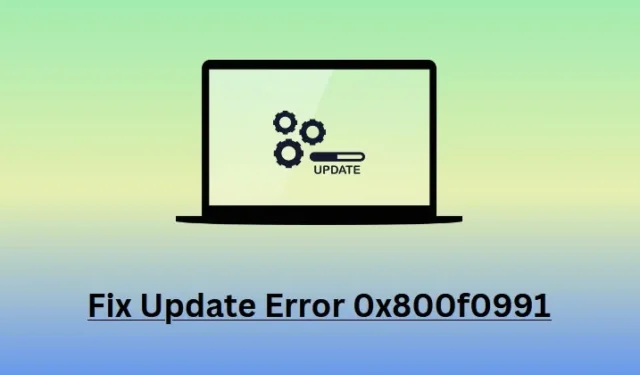
Kilku użytkowników skarżyło się, że podczas próby aktualizacji swoich komputerów do najnowszych aktualizacji kompilacji pojawiał się błąd aktualizacji 0x800f0991. Jeśli jesteś jednym z takich użytkowników i zastanawiasz się, co dalej, ten artykuł pomoże Ci pokonać ten problem w możliwie najkrótszym czasie.
1. Uruchom narzędzie do rozwiązywania problemów z usługą Windows Update
Najbardziej skutecznym narzędziem w przypadku wystąpienia błędów aktualizacji jest uruchomienie narzędzia do rozwiązywania problemów z aktualizacją. Jest to narzędzie wbudowane w system Windows, opracowane w celu wyszukiwania i rozwiązywania podstawowych przyczyn błędu aktualizacji. Oto jak korzystać z tego narzędzia w systemie Windows 11 –
- Naciśnij Windows + I, aby uruchomić Ustawienia i przejdź do poniższej ścieżki.
System > Troubleshoot > Other troubleshooters
- W obszarze „
Most frequent” zlokalizuj usługę Windows Update i kliknij przycisk Uruchom dostępny po prawej stronie.
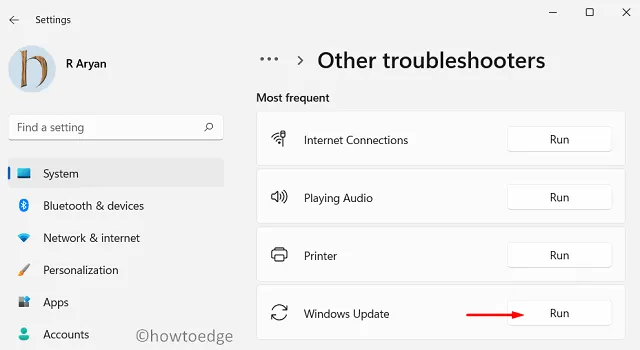
- Po uruchomieniu narzędzia do rozwiązywania problemów kliknij Dalej i postępuj zgodnie z instrukcjami wyświetlanymi na ekranie.
- Poczekaj na zakończenie rozwiązywania problemów, a gdy tylko się zakończy, możesz ponownie uruchomić komputer.
Zaloguj się ponownie na swoim urządzeniu i sprawdź, czy możesz zaktualizować system Windows bez ponownego wyświetlania tego samego kodu błędu.
2. Usuń foldery pamięci podręcznej systemu Windows
Obecność uszkodzonych lub starych danych w folderach pamięci podręcznej systemu Windows może również spowodować wyświetlenie kodu błędu 0x800f0991 podczas aktualizacji systemu Windows. Istnieją dwa takie foldery, a mianowicie SoftwareDistribution i Catroot2.
Usuń oba te foldery z uszkodzonych lub nieaktualnych plików i folderów i sprawdź, czy ten kod błędu zostanie później rozwiązany. Oto jak wykonać to zadanie –
- Najpierw uruchom wiersz poleceń z uprawnieniami administratora.
- Na podwyższonej konsoli wykonaj jeden po drugim poniższe kody –
net stop wuauserv
net stop cryptSvc
net stop bits
net stop msiserver
ren C:\Windows\SoftwareDistribution SoftwareDistribution.old
ren C:\Windows\System32\catroot2 catroot2.old
- Powyższy zestaw poleceń najpierw zatrzyma wszystkie usługi aktualizacji, a następnie zmieni nazwy folderów SoftwareDistribution i Catroot2.
- Następnie zresetuj wszystkie konfiguracje sieci, wykonując ten zestaw poleceń w tym samym wierszu.
netsh winsock reset
netsh int ip reset
ipconfig /release
ipconfig /renew
ipconfig /flushdns
- Po pomyślnym uruchomieniu powyższego zestawu poleceń w CMD, uruchom ponownie wszystkie usługi, które wcześniej zatrzymałeś. W tym celu możesz uruchamiać te kody jeden po drugim.
net start wuauserv
net start cryptSvc
net start bits
net start msiserver
- Zamknij wiersz poleceń i ponownie uruchom komputer.
Zaloguj się ponownie na swoim urządzeniu i sprawdź, czy błąd o kodzie 0x800f0991 został już rozwiązany.
3. Pobierz ręcznie i oczekujące aktualizacje
Jeśli żadne z powyższych obejść nie pomoże rozwiązać tego błędu o kodzie 0x800f0991 w systemie Windows, lepiej pobierz odpowiednią poprawkę bezpośrednio z katalogu aktualizacji firmy Microsoft. Pamiętaj, aby pobrać aktualizację zbiorczą pasującą do architektury systemu.
Po zakończeniu pobierania wystarczy dwukrotnie kliknąć pobrany plik instalacyjny, a system natychmiast rozpocznie aktualizację do wybranego systemu operacyjnego Build.
Oto kompletne wytyczne dotyczące ręcznego pobierania i instalowania najnowszego samodzielnego pakietu na komputerach z systemem Windows 11 lub Windows 10 .



Dodaj komentarz